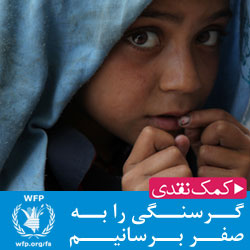ادوبی فتوشاپ
آموزش ترمیم عکس قدیمی در فتوشاپ در چندثانیه
برای روتوش عکس های قدیمی در فتوشاپ راههای مختلفی وجود داره که یکی از اصولی ترین و هوشمندانه ترین راههارو امروز به شما معرفی میکنیم.
قبل از هر چیز یه نکته مهم بگم که برای انجام این کار بهتره آخرین نسخه فتوشاپ رو داشته باشین. چون این ویژگی که میخوام بهتون معرفی کنم تو ورژن های قدیمی فتوشاپ نیست. تو این آموزش از فتوشاپ ۲۰۲۳ استفاده شده.
فتوشاپ یه سری قابلیت های جدید اضافه کرده که بر اساس هوش مصنوعی کار میکنه. یعنی دیگه نیازی نیست که مثل قدیما کلی ابزار رو به کار بگیریم. پس بهتره این قابلیت هارو یاد بگیریم. معمولا این چیزارو تو کلاسهای آموزشی صفرتا صد فتوشاپ بهتون نمیگن. پیشنهاد میدم آموزشهای فتوشاپ مارو از اینجا دنبال کنید.
خب بریم سر آموزش.
- تصویر مورد نظر رو یا اسکن با کیفیت انجام بدین یا صاف و صوف و درست عکس بگیرین در شرایط نوری مناسب.
- عکس رو تو فتوشاپ لود کنید. از سربرگ Filter گزینه ی Neural Filters رو انتخاب کنید. اینجا کلا یه سری فیلتر قرار داره که با هوش مصنوعی طراحی شدن و خیلی خفنن پیشنهاد میدم بقیه شونم امتحان کنید.
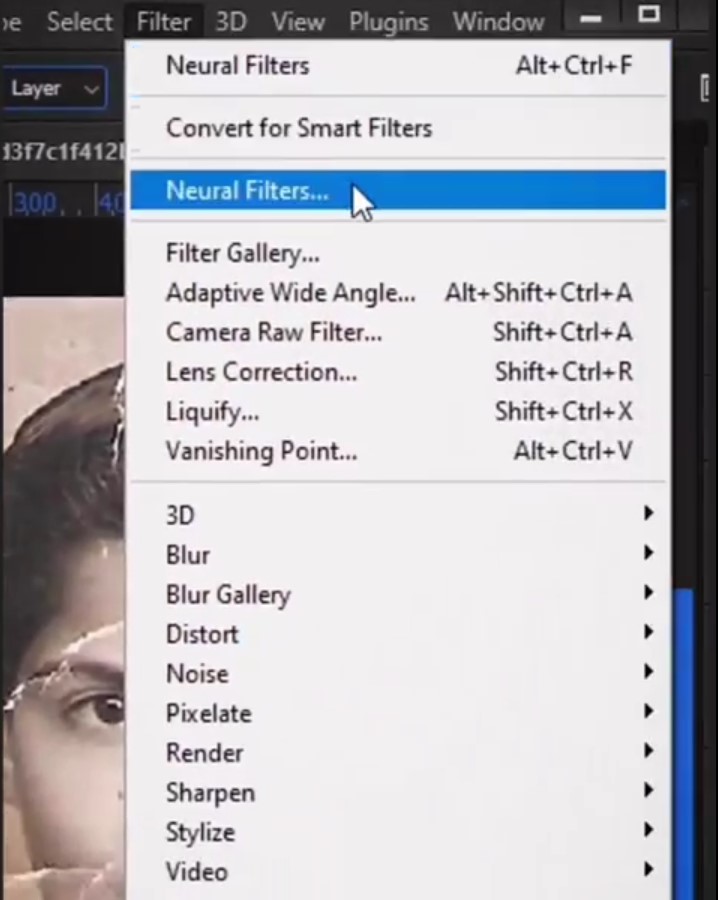
۳. از زیرمجموعه Neural Filters در فتوشاپ گزینه ی Photo restoration رو روشن کنید.
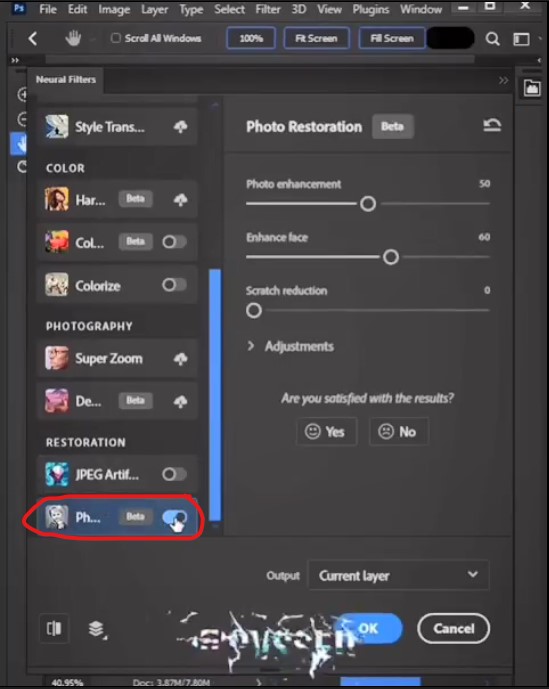
۴. از ابزارهایی که میده میزان Scratch reduction رو زیاد کنید. تو عکس مورد نظر ما رو ۲۰ تنظیم شده.
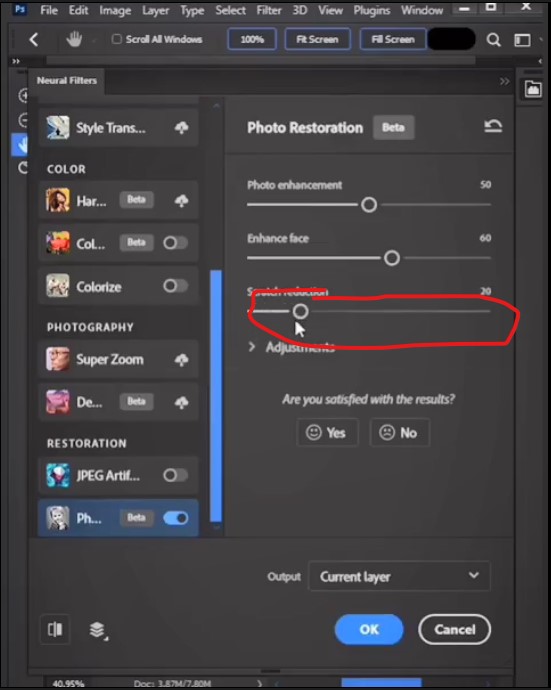
۵. حالا گزینه ی Colorize رو روشن کنین. این قابلیت به شکل هوشمندانه ای رنگ آمیزی میکنه تصویرتونو. یعنی خودش تشخیص میده که صورتها و چمن هارو چه رنگی کنه، اگر چهره رو تشخیص بده رنگ لب و رنگ موهارو هم حدس میزنه .
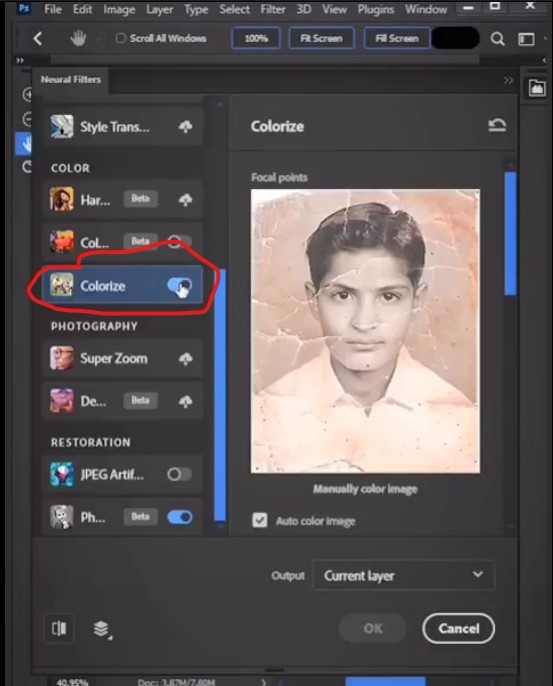
۶. الان میبینیم که خیلی از مراحل رو اتوماتیک انجام داده و کلی تو زمانتون صرفه جویی شده. حالا از تایمتون استفاده کنید و با ابزارهای ساده ی فتوشاپ عکستونو تر و تمیز تر کنید!
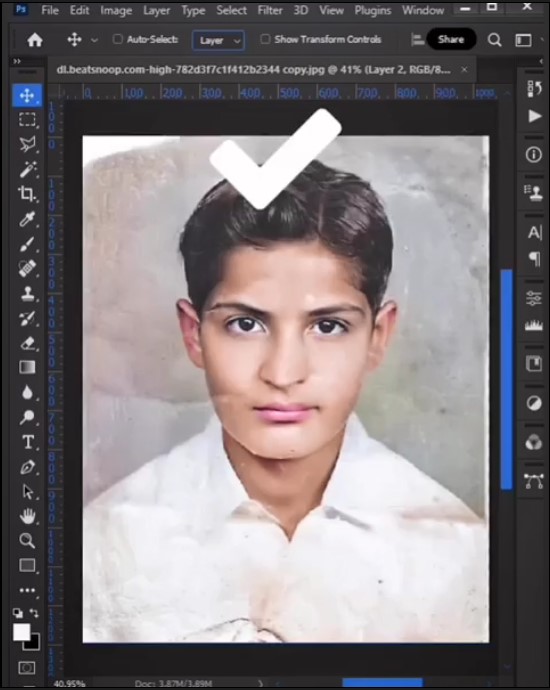
هر سوالی داشتید کامنت کنید.